Windows 11带来了许多新的变化,但也有一些细节可能让我们感到不太适应。如果你刚刚升级到Windows 11,可能已经发现一些默认设置不太符合你的使用习惯。别急,花上几分钟的时间,通过简单的调整,你就能让Windows 11变得更加顺手。

1、关闭通知
Windows 11默认启用了通知功能,过多的通知可能会打扰你,尤其是第三方应用的推送。想要彻底摆脱这些打扰?
点击开始-系统-通知,你可以直接关闭通知的总开关以停止所有通知。但如果你只想保留重大的提醒,列如防病毒软件的通知,那么在这个窗口中,对每个应用程序的通知进行单独设置即可。

2、关闭微软广告
Windows 11偶尔会推送一些微软的广告或提议,虽然这些提示的目的是为了协助你更好地使用系统,但如果你觉得这些广告有些多余,完全可以关闭。
点击开始-设置-隐私与安全-常规,将“在设置应用中显示提议内容”选项关闭。还可以在设置-个人化-设备使用情况中禁用所有个性化推荐,让你的系统保持简洁,免受干扰。
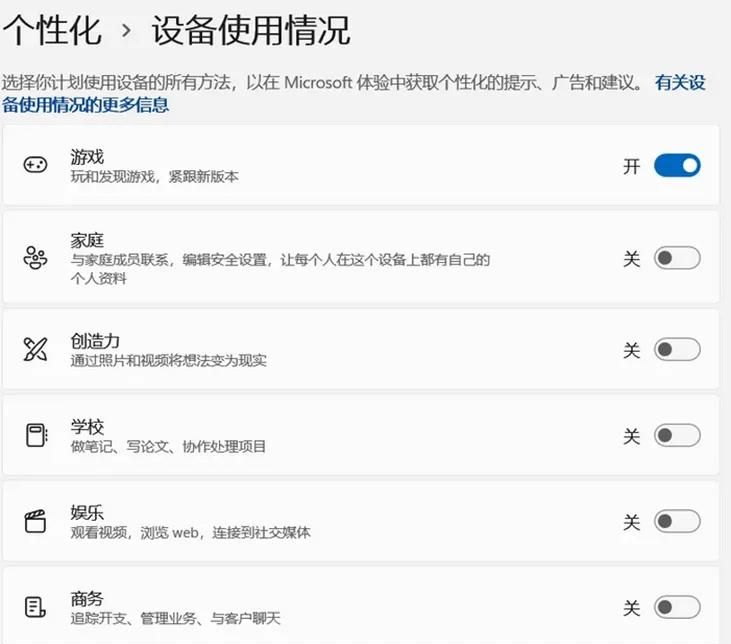
3、调整开始菜单
如果你对Windows 11中的居中开始菜单感到不习惯,实则调整起来超级简单。
点击开始菜单,打开设置-个性化-任务栏-任务栏行为,找到“任务栏对齐”选项,将其从“居中”改为“左对齐”即可。
这样,开始菜单又回到了你最熟悉的位置,让你操作更顺手。
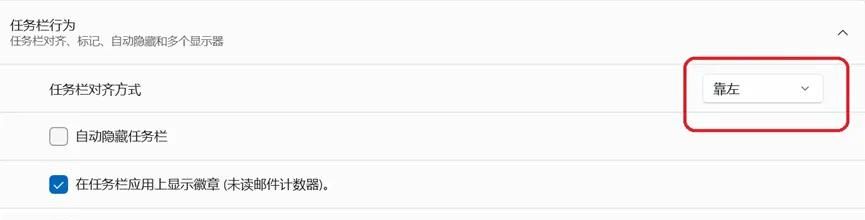
4、设置默认浏览器
Microsoft Edge已经是Windows 11的默认浏览器,但如果你偏爱Firefox或其他浏览器,这个小调整能让你快速切换。
在安装你喜爱的浏览器的过程中,一般会提示你是否设置为默认浏览器。若错过了这一步,没关系,进入设置-应用-默认应用,在浏览器列表中找到你的浏览器,点击设置为默认。
这样,你就能轻松用自己最习惯的浏览器上网。
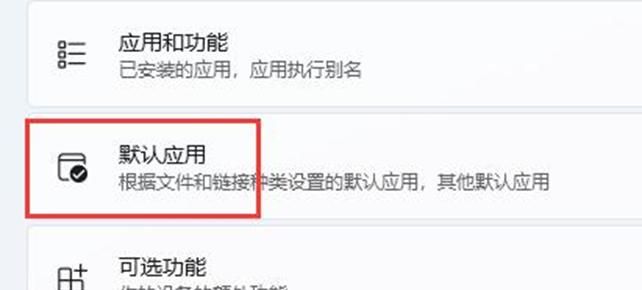
5、清理任务栏
任务栏上有时候会出现一些你不常用的图标,或者一些多余的功能,可能让你觉得有些杂乱。为了让任务栏看起来更清爽,进入设置-个性化-任务栏,撤销选择你不需要的图标和功能项。让任务栏只保留你常用的快捷方式,操作起来更加高效。

6、开启存储感知
打开设置-系统-存储,你可以查看本地磁盘的使用情况,并对已安装的应用程序和文件进行管理。在这里,你还可以开启“存储感知”功能,让系统自动清理不必要的缓存文件,从而释放更多的存储空间。

调整后,不仅界面更加简洁、直观,操作也会变得更加流畅和顺手。赶快试试吧!
























暂无评论内容